プロジェクトテキスト
「フォント設定 (Font Settings)」ページでは、スコア内のさまざまな要素に使用されるフォントとスタイルを指定できます。
「スコア設定 (Score Settings)」ダイアログの「フォント設定 (Font Settings)」ページを開くには、以下のいずれかの操作を行ないます。
-
スコアエディターを開いてを選択し、「プロジェクト (Project)」タブを選択して「ページ (Pages)」リストの「フォント設定 (Font Settings)」をクリックします。
-
スコアエディターで譜表の左側をダブルクリックして、「プロジェクト (Project)」タブを選択し、「ページ (Pages)」リストの「フォント設定 (Font Settings)」をクリックします。
設定を適用するには「適用 (Apply)」をクリックする必要があります。「環境設定 (Preferences)」ダイアログの「スコア (Scores)」–「編集操作 (Editing)」ページで「"適用"をクリック後ウィンドウを閉じる (Apply closes Property Windows)」がオンになっている場合は、「適用 (Apply)」をクリックするとダイアログも閉じます。
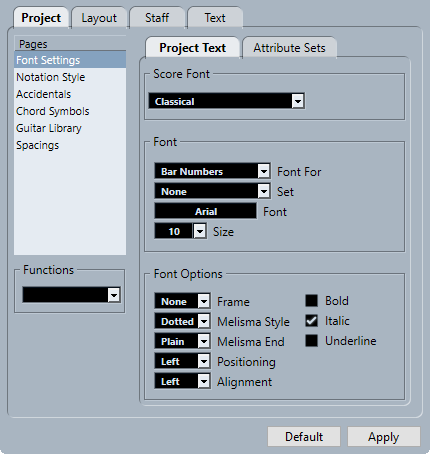
次のオプションを使用できます。
スコアフォント
- スコアフォント
-
スコア内で使用される記号と音符のフォントを指定します。
フォント (Font)
- 書式セット (Font For)
-
フォントを適用するスコア内の要素を選択します。
- 設定 (Set)
-
テキスト属性セットを選択します。テキスト属性セットの定義と保存は、「テキスト属性セット (Attribute Sets)」タブで行なえます。手動で設定する場合は「なし (None)」を選択します。
- フォント (Font)
-
テキストのフォントを設定します。
補足Steinberg フォントは Nuendo が使用する特殊なフォントであり、通常のテキストには適しません。
- サイズ (Size)
-
テキストのフォントサイズを設定します。
フォントオプション (Font Options)
- フレーム (Frame)
-
テキストを長方形または楕円形の枠の中に表示させるためのオプションです。
- メリスマ線形状 (Melisma Style)
-
メリスマ線を点線と実線のどちらにするかを指定します。
メリスマ線は、テキスト記号を追加して、テキストブロックの右端のハンドルを右にドラッグすると表示されます。これは、たとえばデュレーションを指定したり、複数の音節をまたいで歌う歌詞を示したりするのに使用できます。
- 線の終わり (Melisma End)
-
メリスマ線の終わり方を指定します。
- ポジション計算基準 (Positioning)
-
テキストブロックのポジション計算にテキストブロックのどちら側を使用するかを選択します。
これは、「オートレイアウト (Auto Layout)」を使用してテキストブロックを移動する場合に影響します。
- 配置 (Alignment)
-
テキストの配置を指定します。
これらのオプションは複数行のテキストに対してのみ有効です。
- 太字/イタリック/下線 (Bold/Italic/Underline)
-
テキストを太字、イタリック、下線付きで表示します。
変更を適用するには「適用 (Apply)」をクリックする必要があります。